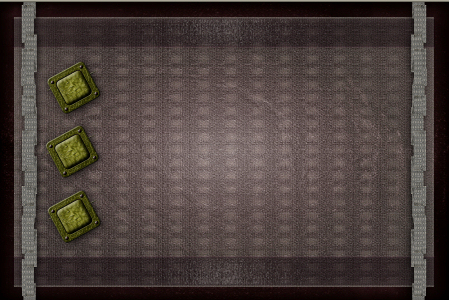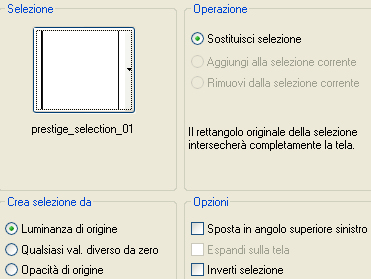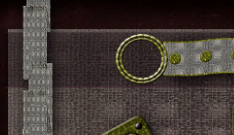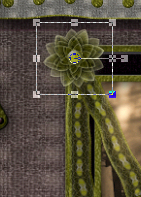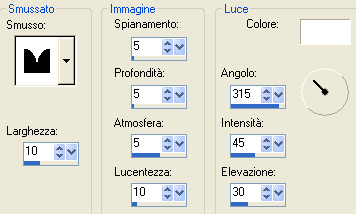Preparazione Metti la selezione "prestige_selection_01" nella cartella selezioni di psp Tavolozza dei materiali: colore di primo piano chairo #bfb0ad e colore di secondo piano scuro #413432
1. Apri una nuova immagine trasparente di 900 x 600 px. Selezione/Seleziona tutto. 2. Apri "Prestige - By PascaleA - Paper002". Modifica/Copia e incolla nella selezione. Lascia selezionato. 3. Livelli/Nuovo livello raster. Selezione/Modifica/Contrai di 30 px. Apri "Prestige - By PascaleA - Paper004". Modifica/Copia e incolla nella selezione. Deseleziona tutto. Regola/Messa a fuoco/Accentua messa a fuoco. Abbassa l'opacità del livello a 50. 4. Apri "Prestige - By PascaleA - Ribbon004". Modifica/Copia e incolla come nuovo livello. Immagine/Ridimensiona al 65% (tutti i livelli non spuntato). Effetti/Effetti d'immagine/Scostamento: orizz. 0 / vert. 238 / personalizzato e trasparente. Livelli/Duplica. Immagine/Capovolgi. 5. Apri "Prestige - By PascaleA - Ribbon006". Modifica/Copia e incolla come nuovo livello. Immagine/Ridimensiona al 65% (tutti i livelli non spuntato). Regola/Messa a fuoco/Metti a fuoco per due volte. Immagine/Ruota per gradi: 90 a sinistra e nessuna casella spuntata sotto. Posiziona come da lavoro finale. Effetti/Effetti 3D/Sfalsa ombra: 3 / 3 / 75 / 20 / colore nero. Livelli/Duplica. Immagine/Rifletti. Livelli/Unisci/Unisci giù. 6. Apri "Prestige - By PascaleA - Buckle001". Modifica/Copia e incolla come nuovo livello. Immagine/Ridimensiona al 65% (tutti i livelli non spuntato). Regola/Messa a fuoco/Metti a fuoco. Posiziona in alto a sinistra come da lavoro finale. Effetti/Effetti 3D/Sfalsa ombra: lascia la configurazione in memoria. Livelli/Duplica e posiziona sotto il precedente. Livelli/Duplica ancora e posiziona sotto il precedente. Devi ottenere questo:
Posizionati sul livello che sta in cima. Livelli/Unisci/Unisci giù per due volte. Livelli/Duplica. Immagine/Rifletti. Livelli/Unisci/Unisci giù. 7. Apri "Prestige - By PascaleA - Frame001". Modifica/Copia e incolla come nuovo livello. Immagine/Ridimensiona al 63% (tutti i livelli non spuntato). Regola/Messa a fuoco/Metti a fuoco. Non spostare poichè è già ben posizionato. Effetti/Effetti 3D/Sfalsa ombra: lascia i valori in memoria. 8. Livelli/Nuovo livello raster. Selezione/Carica selezione/Da disco e scegli "prestige_selection_01":
Apri l'immagine "Blanche_Wedding_Day_by_LoriVintage55". Modifica/Copia e incolla nella selezione. Deseleziona tutto. Livelli/Disponi/Sposta giù. Posizionati sul livello che sta in cima. Livelli/Unisci/Unisci giù. 9. Apri "Prestige - By PascaleA - Ribbon010". Modifica/Copia e incolla come nuovo livello. Immagine/Ridimensiona al 40% (tutti i livelli non spuntato). Regola/Messa a fuoco/Metti a fuoco. Effetti/Effetti d'immagine/Scostamento: orizz. 0 / vert. 240 / personalizzato e trasparente. Effetti/Effetti 3D/Sfalsa ombra: lascia i valori in memoria. Livelli/Duplica. Immagine/Capovolgi. Livelli/Unisci/Unisci giù. 10. Apri "Prestige - By PascaleA - Ring001". Modifica/Copia e incolla come nuovo livello. Immagine/Ridimensiona al 18% (tutti i livelli non spuntato). Regola/Messa a fuoco/Metti a fuoco. Posiziona in alto a destra come sotto:
Effetti/Effetti 3D/Sfalsa ombra: lascia i valori in memoria. Livelli/Duplica. Immagine/Rifletti. Livelli/Unisci/Unisci giù. Livelli/Duplica. Immagine/Capovolgi. Livelli/Unisci/Unisci giù. 11. Apri Prestige - By PascaleA - RibbonWithRing001". Modifica/Copia e incolla come nuovo livello. Immagine/Ridimensiona al 35% (tutti i livelli non spuntato). Regola/Messa a fuoco/Metti a fuoco. Immagine/Ruota per gradi: 90 a sinistra e nessuna casella spuntata sotto: Immagine/Rifletti. Posiziona in alto a sinistra come sotto:
12. Apri "Prestige - By PascaleA - Flower001". Modifica/Copia e incolla come nuovo livello. Immagine/Ridimensiona al 20% (tutti i livelli non spuntato). Regola/Messa a fuoco/Metti a fuoco. Posiziona nell'angolo in alto a destra come sotto:
Livelli/Duplica. Immagine/Rifletti. Livelli/Unisci/Unisci giù. Livelli/Duplica. Immagine/Capovolgi. Livelli/Unisci/Unisci giù. 13. Riprendi "Prestige - By PascaleA - Flower001". Modifica/Copia e incolla come nuovo livello. Immagine/Ridimensiona al 10% (tutti i livelli non spuntato). Regola/Messa a fuoco/Metti a fuoco. Posiziona come sotto:
Livelli/Duplica. Immagine/Rifletti. Livelli/Unisci/Unisci giù. Livelli/Duplica. Immagine/Capovolgi. Livelli/Unisci/Unisci giù. 14. Riprendi "Prestige - By PascaleA - Flower001". Modifica/Copia e incolla come nuovo livello. Immagine/Ridimensiona al 13% (tutti i livelli non spuntato). Regola/Messa a fuoco/Metti a fuoco. Posiziona come sotto:
15. Assicurati che tutto sia ben posizionato. Livelli/Unisci/Unisci tutto (appiattisci). 16. Immagine/Aggiungi bordatura simmetrica di 5 px colore di primo piano. Immagine/Aggiungi bordatura simmetrica di 10 px colore di secondo piano. Immagine/Aggiungi bordatura simmetrica di 5 px colore di primo piano. Selezione/Seleziona tutto. Selezione/Modifica/Contrai di 20 px. Selezione/Inverti. Effetti/Plug in/Graphic Plus/Cross Shadow con la configurazione predefinita. Effetti/Effetti 3D/Smusso ad incasso (colore #ffffff):
Deseleziona tutto. 17 Aggiungi la tua firma. Livelli/Unisci/Unisci visibile. Immagine/Ridimensiona a 875 px di larghezza. Salva in formato jpeg.
Tutorial tradotto da Byllina il 4 aprile 2013 e registrato su TWI |